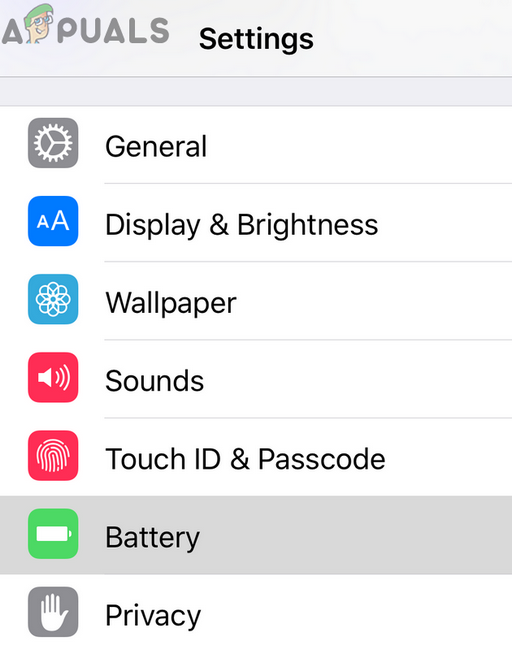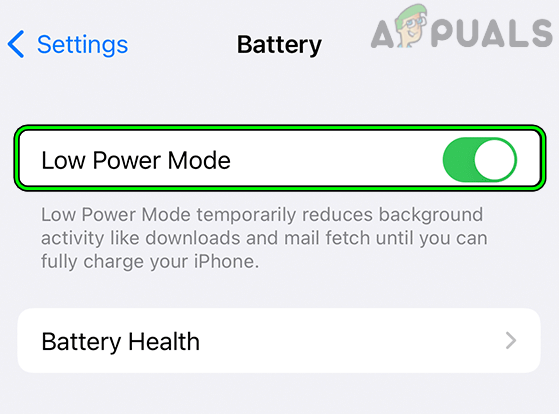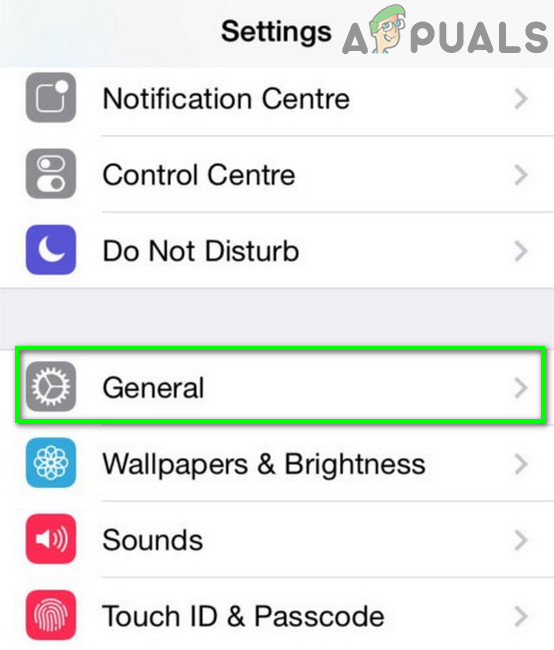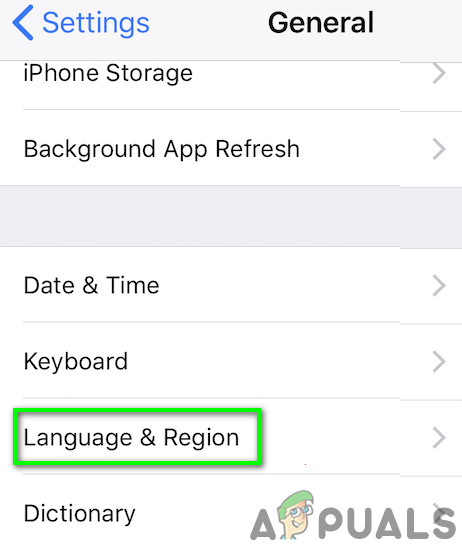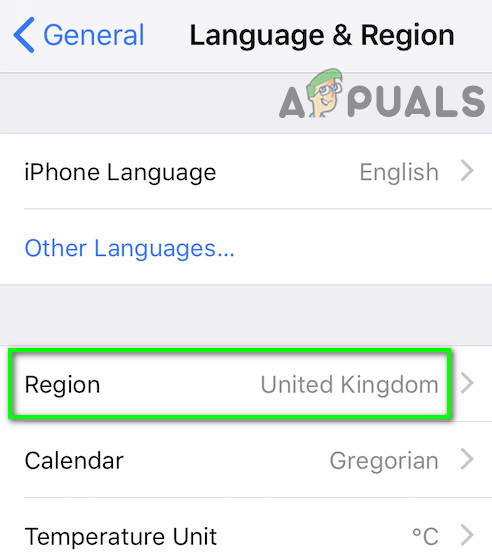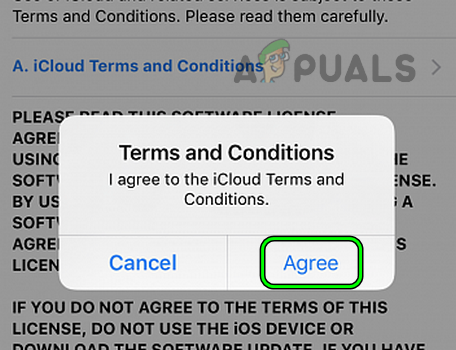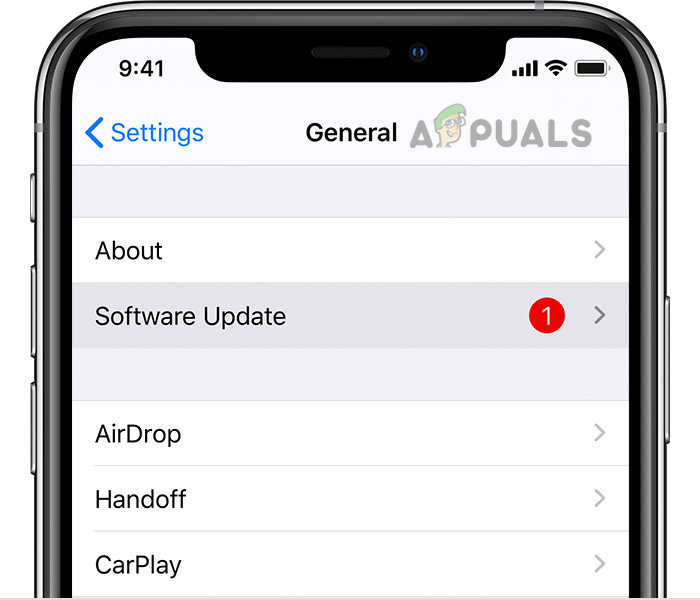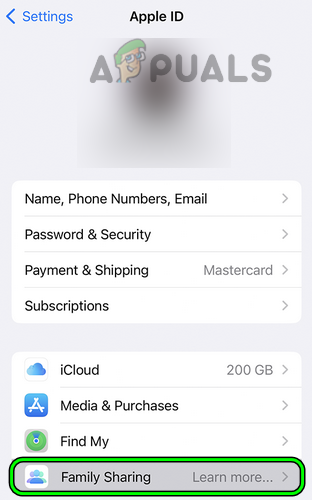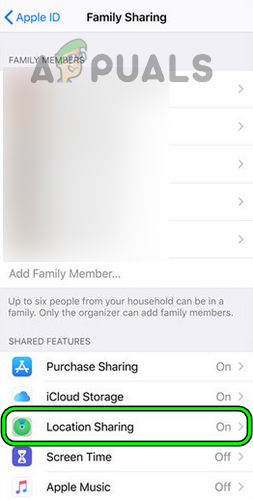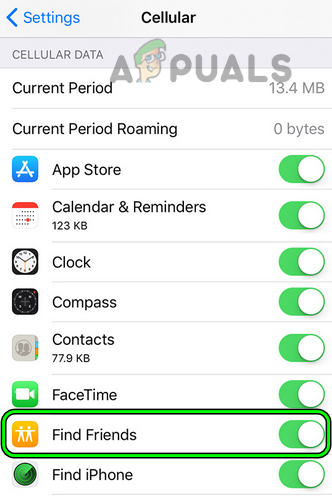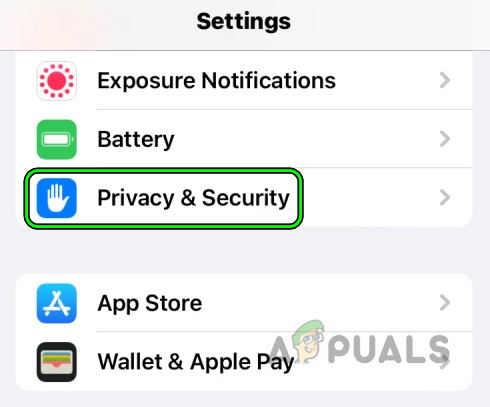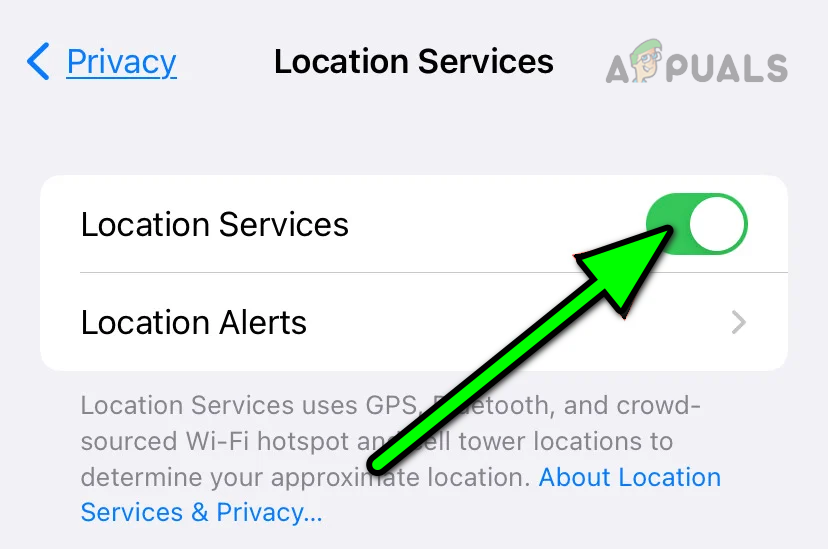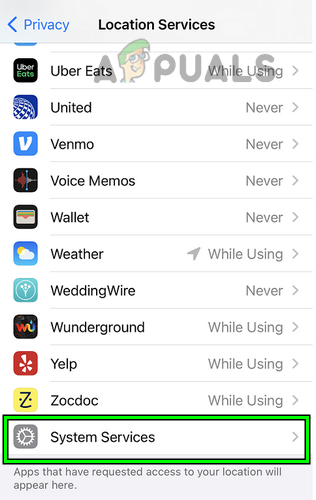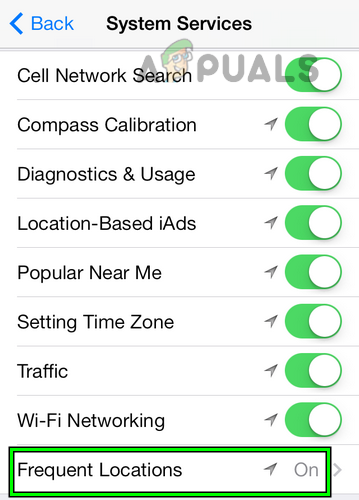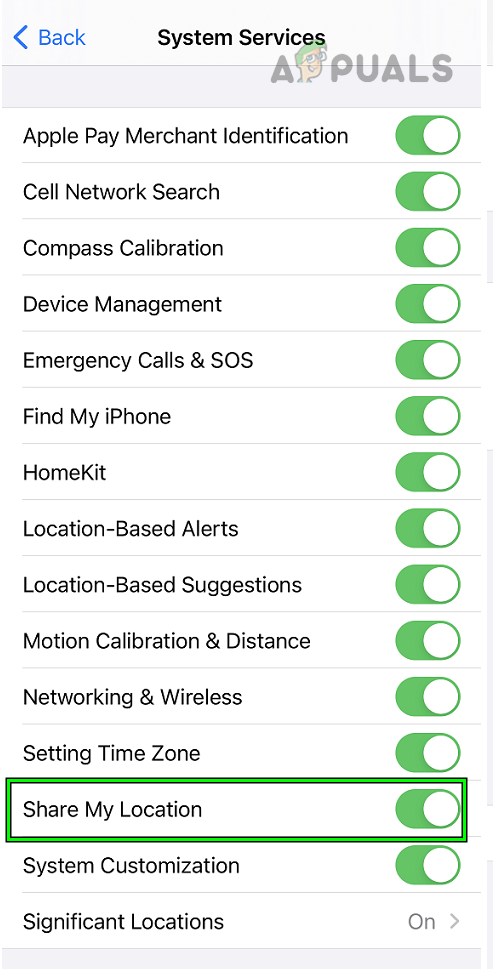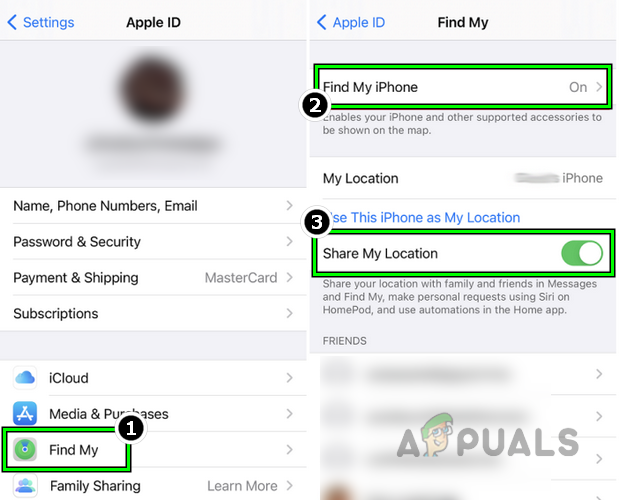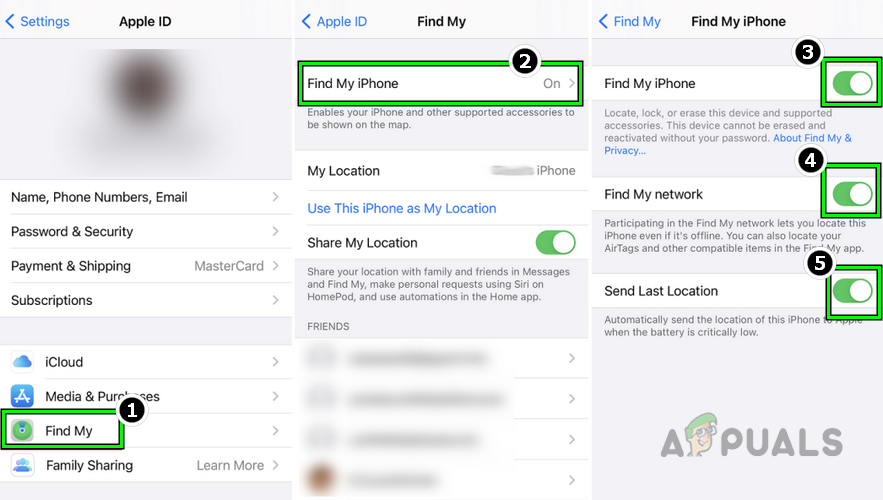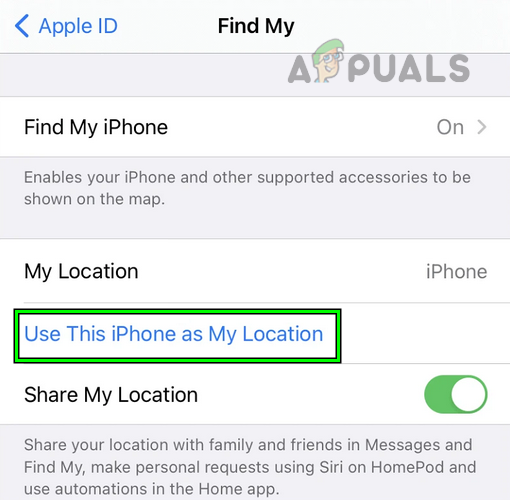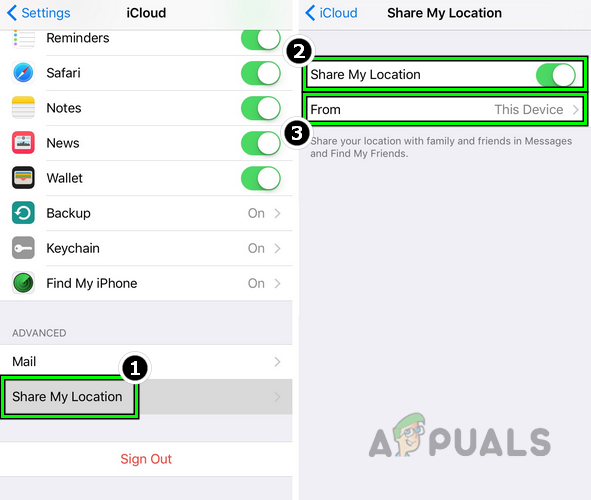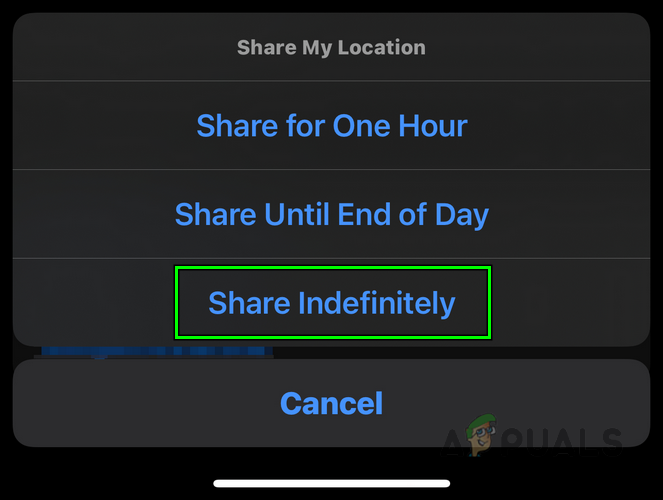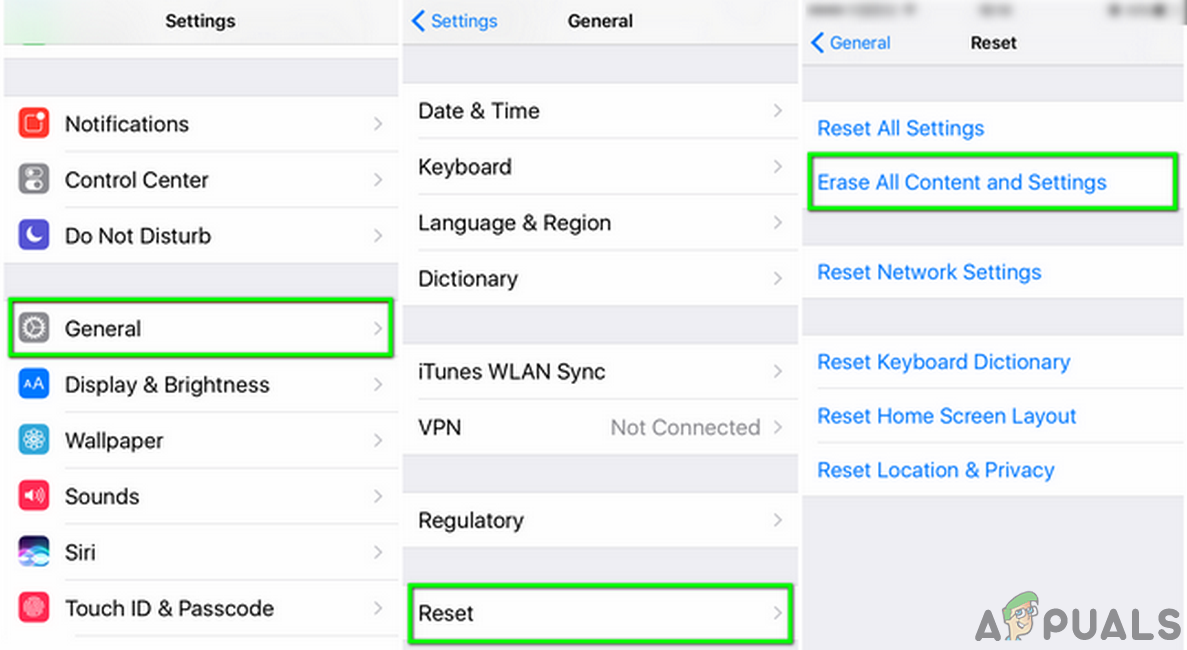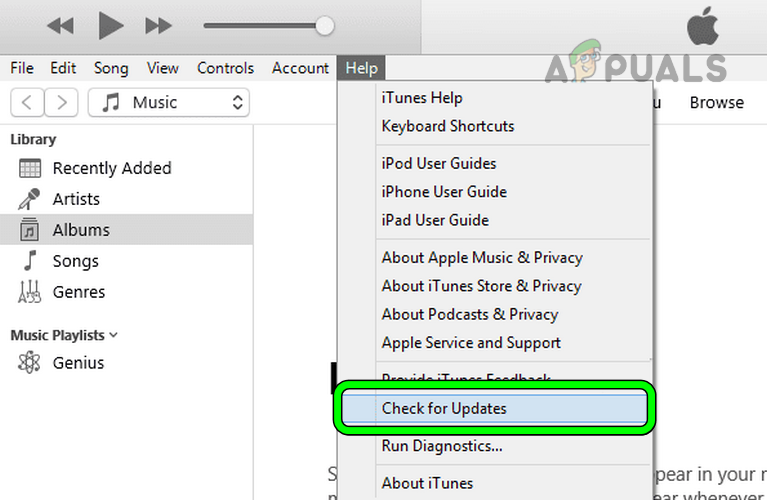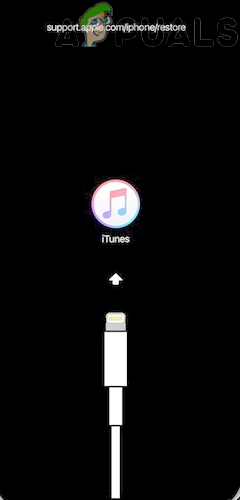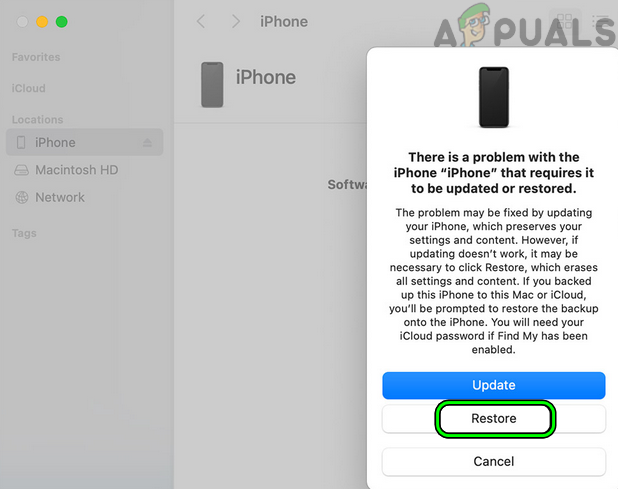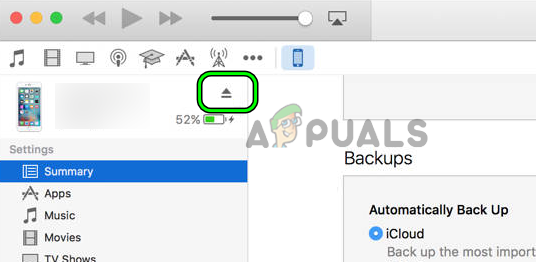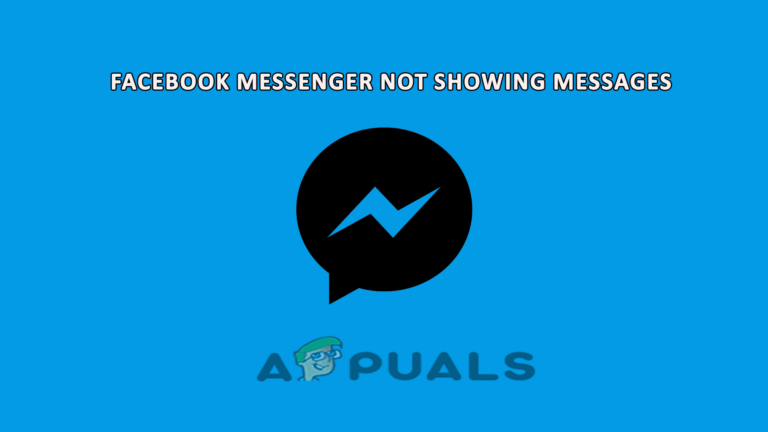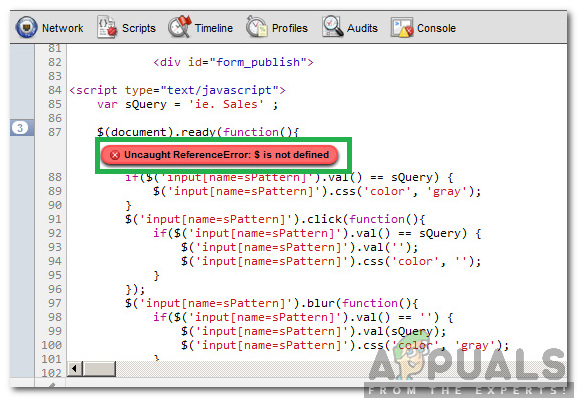Как исправить «Местоположение недоступно» на вашем iPhone?
Проблема «Местоположение недоступно» на iPhone может возникнуть из-за проблем с iOS телефона или из-за неправильной настройки параметров передачи местоположения. Ошибка возникает, когда вы не видите местоположение контакта в «Сообщениях» или в приложении «Найти».
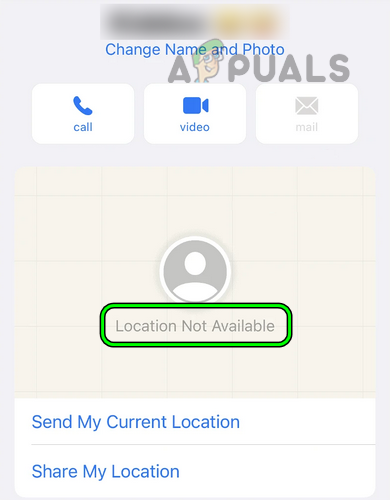
Программы для Windows, мобильные приложения, игры - ВСЁ БЕСПЛАТНО, в нашем закрытом телеграмм канале - Подписывайтесь:)
1. Отключите режим низкого энергопотребления iPhone.
Вы можете столкнуться с проблемой передачи местоположения, если ваш iPhone находится в режиме пониженного энергопотребления, а служба, необходимая для передачи местоположения, не запущена. В этом случае отключение режима пониженного энергопотребления iPhone может решить проблему.
- Запустите «Настройки» вашего iPhone и откройте «Аккумулятор».

- Теперь отключите режим низкого энергопотребления и перезагрузите iPhone.

- После перезапуска проверьте, нормально ли работает обмен данными о местоположении.
2. Исправьте регион вашего iPhone
Вы можете столкнуться с проблемой местоположения на своем iPhone, если регион вашего iPhone неверен. Это может привести к сбою модулей определения местоположения iPhone и вызвать проблему. Здесь исправление региона вашего iPhone может решить проблему.
- Запустите настройки iPhone и откройте Общие.

- Затем нажмите «Язык и регион».

- Теперь установите правильный регион и язык на своем iPhone, а затем перезагрузите iPhone.

- После перезапуска проверьте, не возникла ли на iPhone проблема с передачей местоположения.
- Если нет, проверьте, решает ли проблему использование Apple ID (а не номера), чтобы поделиться своим местоположением или местоположением контакта.
3. Войдите в iCloud, чтобы принять новые TOS.
Определение местоположения вашего iPhone может не работать, если вы не приняли новые Условия использования iCloud. Это остановит запуск службы, если вы не примете все условия. Здесь принятие новых условий использования iCloud может решить проблему.
- Запустите браузер в своей системе и перейдите на веб-сайт iCloud.
- Теперь войдите в систему, используя свои учетные данные, и, если появится новое окно TOS, примите его.

- Затем проверьте, устранена ли проблема с местоположением.
- Если нет, откройте настройки iCloud в настройках iPhone и, если появится новое меню TOS, примите его.
- Теперь перезагрузите iPhone и после перезагрузки проверьте, нормально ли работает iPhone.
- Если это не сработало, выключите Apple Watch (если они подключены к тому же Apple ID) и подождите час.
- Теперь, не включая часы, проверьте, нормально ли работает обмен данными о местоположении iPhone.
4. Обновите ОС вашего iPhone до последней сборки.
Ваш iPhone может отображать сообщение об ошибке, если ОС телефона не обновлена. Это устаревание может сделать модули ОС несовместимыми с серверами Apple. Здесь обновление iOS iPhone до последней сборки может решить проблему с местоположением.
- Во-первых, создайте резервную копию вашего iPhone и зарядите его аккумулятор до 100%.
- Теперь подключите iPhone к сети Wi-Fi (если он не подключен) и откройте настройки iPhone.
- Затем выберите Общие и откройте Обновление программного обеспечения.

- Если отображается обновление iOS, загрузите и установите его.
- Затем перезагрузите iPhone, а затем проверьте, устранена ли проблема с местоположением.
5. Удалите конфликтующие приложения.
Проблема с местоположением iPhone также может возникать из-за вмешательства стороннего приложения. Это может быть антивирус, родительский контроль или приложение для фильтрации контента. Сообщается, что приложение Bark вызывает проблему, и мы обсудим процесс его удаления.
- Нажмите и удерживайте значок приложения Bark на главном экране iPhone.

- Теперь выберите «Удалить приложение», а затем подтвердите это, нажав «Удалить приложение». Возможно, вам придется отключить родительский контроль Bark, чтобы удалить его.
- После этого перезагрузите iPhone и после перезагрузки проверьте, нормально ли работает обмен данными о местоположении iPhone.
6. Включите совместное использование местоположения в настройках семейного доступа iPhone.
Включение совместного доступа к местоположению в настройках семейного доступа iPhone может решить проблему.
- Запустите настройки iPhone и нажмите на свой Apple ID.

- Теперь выберите «Семейный доступ» и включите «Общий доступ к местоположению». Возможно, вам придется повторить это на обоих устройствах.

- Затем перезапустите оба устройства, а затем проверьте, решена ли проблема с местоположением.
7. Включите сотовые данные для поиска друзей
Ваш iPhone может не найти друзей по мобильным данным, если эта функция не включена. Здесь включение сотовых данных для поиска друзей может устранить ошибку.
- Запустите «Настройки» вашего iPhone и откройте «Сотовая связь».
- Затем найдите «Найти друзей» и включите его.

- Теперь повторите то же самое для Safari.
- Затем перезагрузите iPhone, а затем проверьте, решена ли проблема с местоположением iPhone.
8. Изменить настройки службы определения местоположения iPhone
Редактирование настроек служб определения местоположения на iPhone может решить проблему.
- Запустите настройки iPhone и откройте «Конфиденциальность и безопасность».

- Теперь выберите Службы определения местоположения и включите Службы определения местоположения.

- Затем нажмите «Системные службы» и включите «Часто посещаемые места» (зеленый цвет). Возможно, вам потребуется ввести свои учетные данные Apple (если вас попросят).

- Теперь проверьте, решена ли проблема с местоположением iPhone.

- Если нет, повторите шаги с 1 по 2, чтобы открыть системные службы и включить функцию «Поделиться геопозицией».

- Теперь проверьте, нормально ли работает обмен данными о местоположении iPhone.
- Если это не сработало, установите «Поделиться своим местоположением» на «Это устройство» и проверьте, решает ли это проблему.
- Если проблема возникает при подключении к Wi-Fi, перейдите в «Настройки служб определения местоположения» iPhone и откройте «Системные службы».
- Теперь включите Wi-Fi, а затем проверьте, решена ли проблема с местоположением iPhone.
9. Повторно включите совместное использование местоположения
Вы можете столкнуться с обсуждаемой проблемой местоположения из-за временного сбоя в работе вашего iPhone. В этом случае отключение и включение общего доступа к местоположению может решить проблему.
- Запустите настройки вашего iPhone и откройте Find MY.
- Теперь отключите «Поделиться моим местоположением» и подождите несколько секунд.

- Затем включите «Поделиться моим местоположением», а затем проверьте, не возникла ли на iPhone проблема с передачей местоположения.
- Если это не сработало, выключите оба устройства одновременно и подождите минуту.
- Теперь включите проблемное устройство и отключите функцию «Поделиться местоположением».
- Затем перезапустите проблемное устройство и включите «Поделиться моим местоположением».
- Теперь включите другое устройство и проверьте, устранена ли проблема с передачей местоположения.
- Если проблема не устранена, запустите «Настройки iPhone» и нажмите на свой Apple ID.
- Теперь откройте Find My и выберите Find My iPhone.
- Затем отключите функцию «Найти iPhone» и подождите минуту.
- Теперь включите «Найти iPhone» и проверьте, устранена ли проблема с местоположением.
- Если это не устранит ошибку, включите следующее в настройках «Найти iPhone» (возможно, вам придется включить пароль для iPhone, который вы сможете отключить позже): «Найти мой iPhone» «Найти мою сеть» «Отправить последнее местоположение».

- Если это не сработало и проблема возникает в приложении «Сообщения», отключите совместное использование местоположения на обоих устройствах.
- Теперь выключите оба устройства и подождите минуту.
- Затем включите проблемное устройство и включите обмен данными о местоположении.
- Теперь включите другое устройство и проверьте, нормально ли работает обмен данными о местоположении.
- Если проблема не устранена, перейдите в «Найти мои настройки» на iPhone и включите «Использовать этот телефон как мое местоположение».

- Затем проверьте, устранена ли проблема с местоположением iPhone.
10. Удалить человека в приложении «Найти друга».
Ошибка в iOS, связанная с определенным человеком, может не позволить вам использовать функцию обмена местоположением. Здесь удаление проблемного человека в приложении «Найти друга» может решить проблему. Вы всегда можете снова добавить человека.
- Запустите Find My Friend и удалите проблемного человека.
- Теперь проверьте, не отображается ли какой-либо другой контакт более одного раза.
- Если это так, удалите этот контакт и принудительно перезагрузите iPhone.
- После этого проверьте, нормально ли работает обмен данными о местоположении iPhone.
- Если нет, запустите настройки iPhone и нажмите на свой Apple ID.
- Теперь выберите iCloud и откройте «Поделиться моим местоположением».

- Затем включите «Поделиться моим местоположением» и нажмите кнопку «Назад».
- После этого выберите «С этого устройства» и удалите все другие показанные устройства.
- Теперь проверьте, устранена ли проблема с передачей местоположения.
- Если это не сработает, удалите проблемное устройство в настройках iCloud и отключите общий доступ к местоположению.
- Теперь включите общий доступ к местоположению и добавьте обратно проблемное устройство в настройки iCloud.
- Затем проверьте, решена ли проблема с передачей местоположения.
- Если проблема не устранена, проверьте, решает ли ее отправка запроса на совместное использование через приложение «Сообщения».
- Если это не сработает, удалите устройства проблемных контактов из настроек iCloud.
- Теперь выйдите из iCloud с проблемными контактами на соответствующих устройствах и отключите совместное использование местоположения.
- Теперь перезагрузите устройства и включите передачу местоположения.
- Затем добавьте контакты обратно в iCloud на своих устройствах и добавьте контакты обратно в приложение «Локатор» на своем iPhone.
- Теперь проверьте, не устранен ли на iPhone вопрос о недоступности местоположения.
11. Поделитесь своим местоположением через контакты
Вы можете поделиться своим местоположением с контактом через его карточку контакта, если в противном случае передача местоположения не работает.
- Запустите «Контакты» на своем iPhone и откройте карточку контакта проблемного человека.
- Теперь включите «Поделиться своим местоположением» и установите для него значение «Поделиться на неопределенный срок».

- Затем проверьте, устраняет ли это проблему. Если он уже включен, проверьте, решает ли проблема его установка на «Автоматически».
- Если нет, удалите карточку контакта человека и перезагрузите iPhone.
- После перезапуска добавьте обратно индивидуальную контактную информацию, а затем проверьте, работает ли совместное использование местоположения. Лучше использовать Apple ID, а не номер телефона.
12. Сбросьте ваш iPhone к заводским настройкам по умолчанию
Ваш iPhone может показывать эту проблему, если iOS телефона повреждена. Из-за этого повреждения основные модули местоположения могут не выполняться. В этом случае сброс вашего iPhone до заводских настроек по умолчанию может решить проблему определения местоположения.
Через настройки iPhone
- Создайте резервную копию своего iPhone и полностью зарядите его аккумулятор.
- Запустите настройки iPhone и перейдите в раздел «Общие».
- Теперь откройте «Сброс» и нажмите «Стереть все содержимое и настройки iPhone».

- Затем подтвердите, чтобы начать процесс сброса, и дождитесь его завершения.
- После этого настройте iPhone как новое устройство, и мы надеемся, что iPhone будет свободен от проблемы, связанной с недоступностью местоположения.
Через iTunes
Если вышеуказанное не сработало, вы можете переустановить iOS на своем iPhone с помощью iTunes. Прежде чем двигаться дальше, обязательно удалите или переместите все старые резервные копии iPhone из iTunes.
- Запустите iTunes и разверните меню «Справка».
- Теперь выберите «Обновить» и дождитесь завершения обновления.

- После этого закройте iTunes и подключите iPhone к ПК с помощью кабеля Lightning.
- Теперь нажмите на кнопку увеличения громкости iPhone при подключении к ПК.
- Затем нажмите кнопку уменьшения громкости iPhone и нажмите и удерживайте боковую кнопку вашего iPhone.

- Удерживайте боковую кнопку iPhone, пока экран не перейдет в режим восстановления или экран режима DFU. Продолжайте удерживать боковую кнопку телефона на экране с логотипом Apple.
- Теперь отпустите боковую кнопку и откройте iTunes в своей системе.
- Затем нажмите на свой iPhone в «Устройствах» и перейдите к «Сводка».
- Теперь нажмите «Восстановить», а затем подтвердите восстановление iPhone.

- Затем дождитесь завершения процесса и извлеките iPhone.

- После этого установите iPhone в качестве нового устройства без восстановления из резервной копии iCloud (на данный момент), и, надеюсь, на вашем iPhone не будет проблемы с передачей местоположения.
Если ничего из вышеперечисленного не помогло, вы можете обратиться в службу поддержки Apple, чтобы решить проблему с передачей данных о местоположении. А пока вы можете использовать другое приложение для определения местоположения.
Программы для Windows, мобильные приложения, игры - ВСЁ БЕСПЛАТНО, в нашем закрытом телеграмм канале - Подписывайтесь:)